?Windows11桌面圖標變暗了的解決教程
時間:2023-02-22 16:07:53作者:極光下載站人氣:183
眾所周知windows11系統是在2021年發布的,一發布就有用戶想要下載嘗試,在這個系統中不僅整合了許多的功能,還給用戶帶來了許多的創新功能,讓用戶感受到了許多的新鮮感,當用戶在使用Windows11系統時,發現桌面圖標變暗的情況,這種情況用戶應該怎么來解決呢,其實解決的過程是很簡單的,用戶打開系統的個性化窗口并點擊顏色選項,接著進入到顏色窗口中,用戶直接點擊選擇模式選項來進行設置即可解決問題,用戶將選擇模式設置為淺色后,就會發現桌面圖標變白了,那么接下來就讓小編來向大家分享一下解決這個問題的具體方法吧,希望用戶在看了小編的教程后,能夠解決好這個問題。
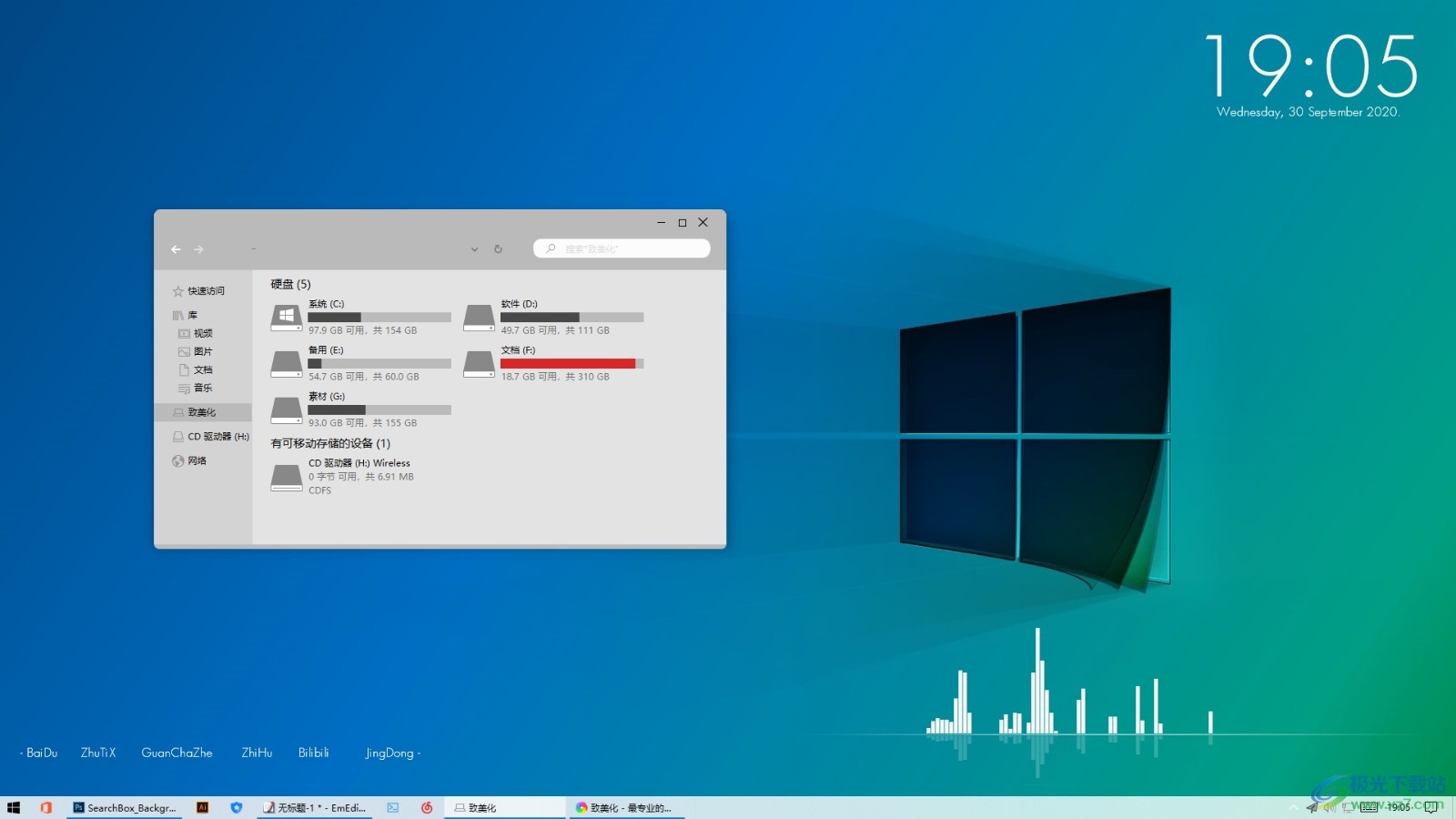
方法步驟
1.用戶用鼠標右鍵點擊桌面下方任務欄的空白處,將會彈出相關的選項卡,用戶選擇任務欄設置選項

2.這時進入到設置窗口,用戶將左側選項卡切換到個性化選項卡上,右側窗口會展示出相關的功能選項
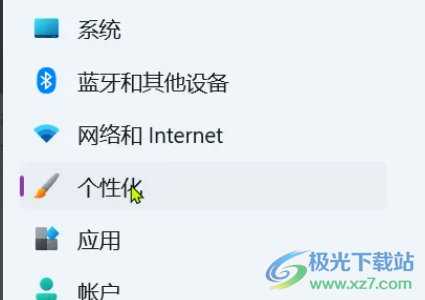
3.用戶在右側窗口中會看到有背景、顏色、主題等選項,需要選擇顏色選項,將會打開新的右側窗口
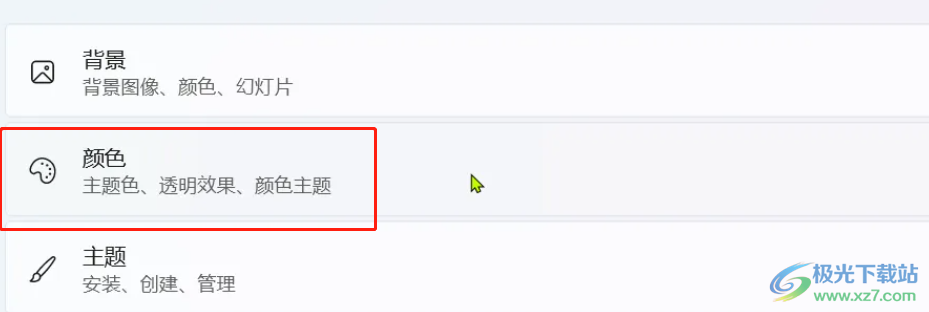
4.隨后在打開的顏色窗口中,用戶點擊選擇模式選項右側的下拉箭頭,在彈出來的下拉框中用戶選擇淺色選項即可
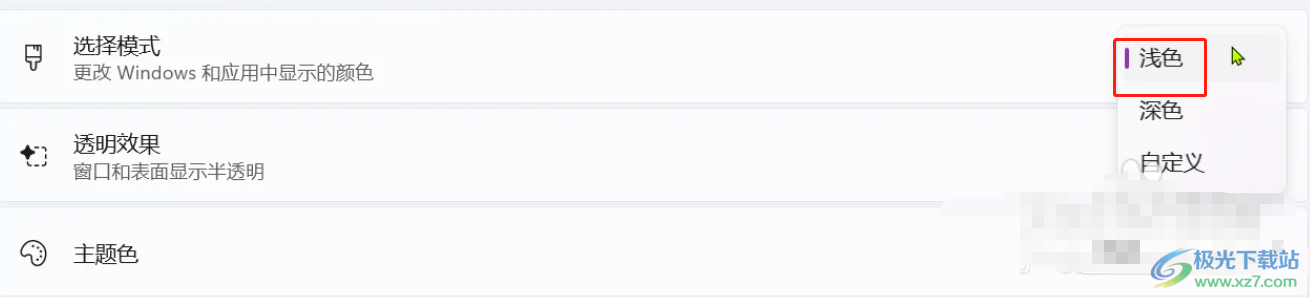
5.設置好后回到電腦桌面上,就會發現圖標顏色已經變白了,如圖所示
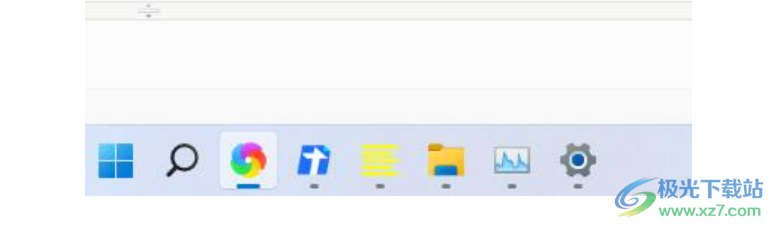
作為最新版本的Windows11系統,讓用戶的電腦都安裝了這個系統,但是用戶在使用的過程中不可避免的會遇到一些問題,例如用戶提出的上述問題,只需要按照右鍵任務欄——點擊任務欄設置——個性化——顏色——選擇模式——淺色這幾個步驟即可解決問題,設置好后就會發現桌面圖標變白了。
網友評論